Η εγκατάσταση των mods Minecraft ανοίγει το παιχνίδι σας σε έναν κόσμο ατελείωτων δυνατοτήτων. Αλλά πώς εγκαθιστάτε τα mods Minecraft; Τι είναι το Minecraft Forge; Αυτός ο οδηγός θα απαντήσει σε όλες αυτές τις ερωτήσεις και πολλά άλλα, ώστε να μπορείτε να εκτελείτε τις καλύτερες λειτουργίες Minecraft σε χρόνο μηδέν.
Προτού προχωρήσουμε στη δράση, αξίζει να σκεφτείτε τους διαφορετικούς τύπους διαθέσιμων mods. Θέλετε ένα νέο πακέτο δέρματος για να φρεσκάρετε τα πράγματα; Έχετε σούπερ υπολογιστή; Γιατί να μην τραβήξετε φωτιστικά και ρεαλιστικά mods νερού; Βαριέσαι με τους χοίρους να βγαίνουν στο έδαφος; Με mods, θα μπορούσατε να τα κάνετε να πετάξουν! Γιατί θέλετε να το κάνετε αυτό, δεν έχουμε ιδέα, αλλά hey, περισσότερες επιλογές είναι πάντα καλό.
Θέλετε να κάνετε το αντίγραφο του Minecraft ακόμη μεγαλύτερο; Στη συνέχεια, διαβάστε για τα απλά μας βήματα σχετικά με τον τρόπο εγκατάστασης των mods Minecraft.
- Πώς να κατεβάσετε το Minecraft για υπολογιστή
- Minecraft RTX εναντίον Minecraft: ελάτε να δείτε πόση σημασία έχει η ανίχνευση ακτίνων
- Xbox Series X: ημερομηνία κυκλοφορίας, σχεδιασμός, προδιαγραφές και τίτλοι κυκλοφορίας
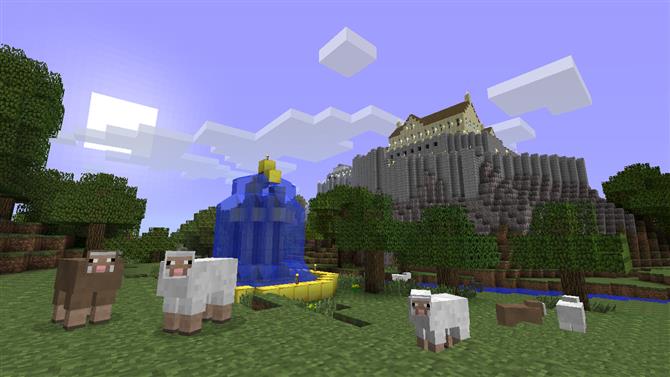
(Πιστωτική εικόνα: Mojang)
1. Πώς να κατεβάσετε το Minecraft Forge
Αυτό είναι το πιο σημαντικό μέρος της εγκατάστασης των mods Minecraft. Οι λειτουργίες δεν θα λειτουργούν στο κανονικό Minecraft, επομένως χρειαζόμαστε μια ειδική έκδοση που έχει σχεδιαστεί για modding.
Μεταβείτε στον ιστότοπο του Minecraft Forge και κατεβάστε την έκδοση του Forge που είναι συμβατή με τις επιλεγμένες λειτουργίες σας.
Εάν το mod που έχετε είναι για την έκδοση 1.15.2, τότε κατεβάστε το Forge έκδοση 1.15.2.
Εάν χρησιμοποιείτε Chrome, μπορεί να αναφέρει ότι το Forge είναι ιός. Μη διστάσετε όμως να το αγνοήσετε αυτό. Απλώς κάντε κλικ στο αρχείο Java μόλις το κατεβάσετε και εγκαταστήστε το.
2. Χρήση διαφορετικών εκδόσεων Forge
Αν, ας πούμε, το επιλεγμένο mod σας είναι για την έκδοση 1.12, θα πρέπει να το προσθέσετε χειροκίνητα στο Minecraft μετά τη λήψη και την εγκατάστασή του.
Για να το κάνετε αυτό, ανοίξτε το πρόγραμμα εκκίνησης Minecraft και κάντε κλικ στο «εγκαταστάσεις». Στη συνέχεια, κάντε κλικ στο «νέο» και θα πρέπει να υπάρχει ένα αναπτυσσόμενο πλαίσιο, το οποίο μόλις κάνατε κλικ, εμφανίζει όχι μόνο όλες τις προηγούμενες διαφορετικές επαναλήψεις του Minecraft, αλλά και τις εκδόσεις Forge που έχετε κατεβάσει.
Κάντε κλικ στο Forge που θέλετε και αποθηκεύστε το, τότε ο εκκινητής θα κατεβάσει την αντίστοιχη έκδοση.
Στη συνέχεια, είναι απλώς μια περίπτωση επιστροφής στην κύρια οθόνη με το “play” ενεργοποιημένο και στα αριστερά είναι ένα άλλο αναπτυσσόμενο πλαίσιο όπου μπορείτε να επιλέξετε την έκδοση Forge που θέλετε να παίξετε.
3. Εύρεση του φακέλου Minecraft mods
Φορτώστε το Minecraft όπως θα κάνατε κανονικά. Μόλις χτυπήσετε την κύρια οθόνη τίτλου, εκείνη όπου δημιουργείτε έναν νέο κόσμο ή παίζετε με επιλογές, θα πρέπει να υπάρχει μια επιλογή με την ένδειξη “mods”. Κάντε κλικ σε αυτό.
Στη συνέχεια, αναζητήστε πού λέει «φάκελος ανοιχτών λειτουργιών». Μπορείτε να αποκτήσετε πρόσβαση σε αυτήν μέσω της Εξερεύνησης των Windows, αλλά ο τρόπος μας είναι πολύ, πολύ πιο εύκολος.
4. Εγκατάσταση mods Minecraft
Κλείστε το Minecraft αφήνοντας ανοιχτό το φάκελο mods. Τώρα θα θελήσετε να προχωρήσετε στο διαδίκτυο και να κατεβάσετε το mod ή mods που αναζητάτε. Θα φτάσουμε στην ασφάλεια αυτού σε ένα δευτερόλεπτο, αλλά προς το παρόν, αρπάξτε απλώς ό, τι χρειάζεστε και αυτό που πιστεύετε ότι είναι ασφαλές.
Πραγματοποιήστε λήψη των mods για τις επιλεγμένες εκδόσεις του Minecraft και μετά τη λήψη τους, μετακινήστε τα αρχεία στο φάκελο mods.
Αυτό είναι! Τώρα μπορείτε να φορτώσετε την έκδοση Minecraft Forge, να κάνετε κλικ σε mods και να ελέγξετε αν είναι ενεργά. Δεν ήταν τόσο ωραίο και εύκολο?
5. Εξετάστε την πηγή mods
Εντάξει, αυτό δεν είναι ένα βήμα όσο είναι μια γενική προειδοποίηση. Να είστε πολύ προσεκτικοί από τους οποίους λαμβάνετε τα mods Minecraft. Αν και υπάρχουν αρκετοί αξιόπιστοι ιστότοποι εκεί έξω, το μόνο που χρειάζεται είναι ένα κακό αυγό για να ανεβάσετε ένα mod με κάποιο είδος ιού συνδεδεμένο.
Ο καλύτερος τρόπος για να ελέγξετε αν κάτι είναι ασφαλές είναι διαβάζοντας τα σχόλια ή ελέγχοντας βίντεο στο YouTube που ανέβηκαν από κάποιον που δεν είναι ο δημιουργός mod.
Αξίζει επίσης να ελέγξετε για να δείτε πόσο γνωστός είναι ο δημιουργός. Έχουν πολλούς οπαδούς που θα τους εγγυηθούν; Ένας ιός θα καταστρέψει την καριέρα τους στο Minecraft?
Πάντα να σκέφτεστε πριν πατήσετε λήψη. Κανένα mod δεν αξίζει να καταστρέψει την CPU σας, επειδή κάποιος κλόουν θέλει να εξορύξει το Bitcoin.
Οι καλύτερες σημερινές προσφορές Minecraft144 κριτικές πελατών της Amazon ☆☆☆☆☆ MinecraftAmazon 6,99 $ Προβολή προσφοράςMinecraft PC (Java Edition) CDKeys 23,79 $ Προβολή προσφοράςNintendo Minecraft για … Adorama 29,99 $ Δείτε προσφορά για τις καλύτερες τιμές
- Η ιστορία του Minecraft – το παιχνίδι PC με τις καλύτερες πωλήσεις ποτέ
